Berapa kali anda menaip perkara yang sama pada iPhone anda? Sama ada dalam mesej teks atau e-mel kepada rakan atau rakan sekerja anda, kita semua melakukannya, dan mungkin lebih daripada yang kita sedari.
Jika anda menyediakan penggantian teks pada iPhone anda, anda boleh mempercepatkan menaip teks tersebut. Penggantian ini membolehkan anda memasukkan sesuatu yang mudah, contohnya, "OMW." Kemudian, gantikan dengan "Dalam perjalanan".
Ia mungkin mengambil satu atau dua minit masa anda terlebih dahulu untuk menyediakannya, tetapi ia boleh menjimatkan masa anda kemudian. Selain itu, jika anda menggunakan iPad atau Mac juga, penggantian teks ini disegerakkan. Jadi anda boleh menggunakannya pada peranti Apple anda yang lain.
Sediakan Penggantian Teks pada iPhone
Dapatkan iPhone anda (atau iPad kerana prosesnya adalah sama) dan ikuti langkah mudah ini untuk mengakses dan menyediakan penggantian teks anda.
Untuk menggunakan contoh, kami akan menyediakan penggantian teks untuk "Beritahu saya jika saya boleh membantu" menggunakan pintasan "LMKH".
Akses Penggantian Teks
- Buka Tetapan dan pilih Umum .
- Pilih Papan Kekunci dan ketik Penggantian Teks . Anda mungkin melihat satu atau dua penggantian dalam senarai sudah pun untuk memulakan anda. Jadi anda boleh menyimpan dan menggunakan ini atau menyingkirkannya, yang akan kami tunjukkan kepada anda cara melakukannya kemudian.
- Ketik tanda tambah di bahagian atas untuk menambah pengganti.

Masukkan Penggantian Teks Anda
- Di sebelah Frasa , taipkan perkara yang anda mahu teks dikembangkan untuk membaca (Beritahu saya jika saya boleh membantu).
- Di sebelah Pintasan , taip pintasan atau singkatan yang anda mahu gunakan untuk mencetuskan penggantian (LMKH).
- Ketik Simpan .
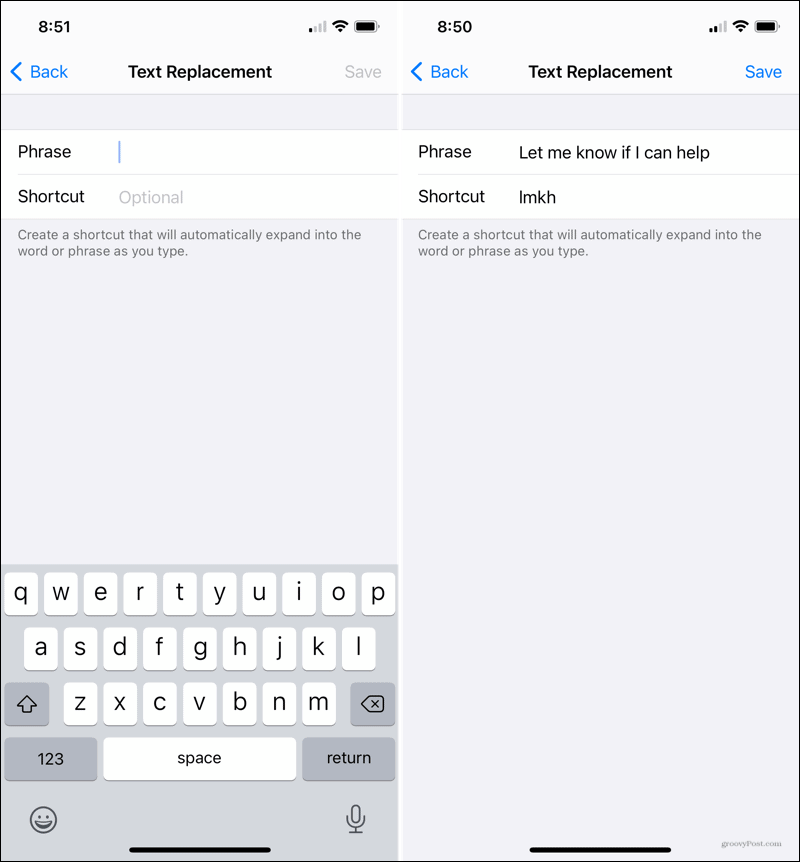
Anda kemudian boleh memberikan penggantian teks anda ujian. Taip pintasan dalam mesej teks, e-mel, nota, peringatan atau tempat lain untuk memastikan ia berfungsi seperti yang anda harapkan.
Anda akan melihat penggantian teks dalam bar alat Jenis Pantas di atas papan kekunci anda apabila anda memasuki pintasan. Ketik untuk menggunakannya.
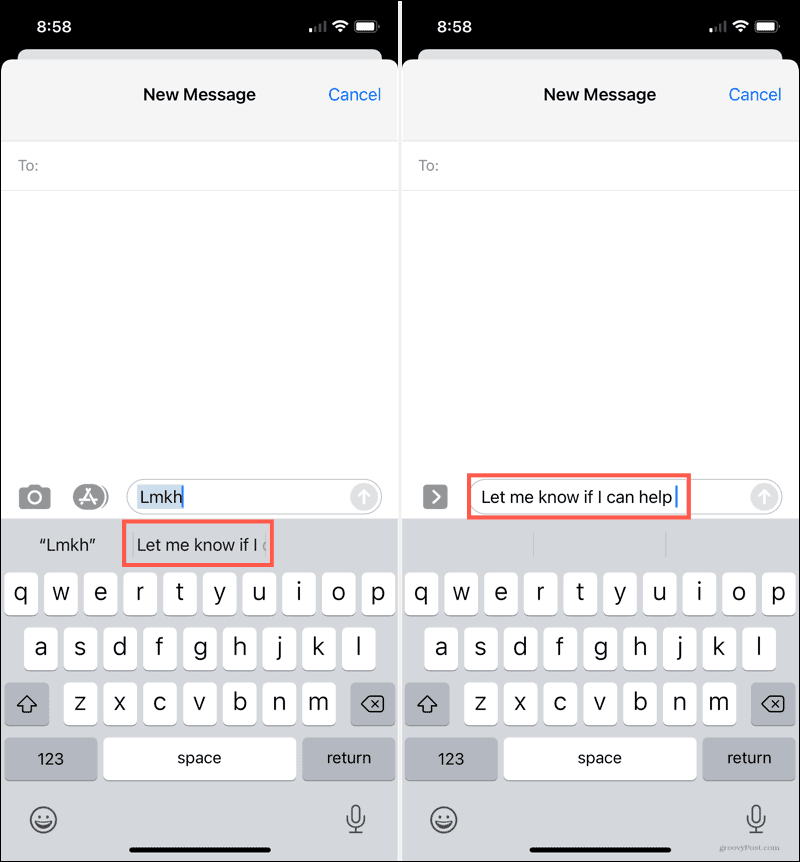
Edit Penggantian Teks Anda pada iPhone
Anda boleh mengedit penggantian teks anda di kawasan yang sama pada Tetapan yang anda sediakan.
- Untuk menukar satu, pilihnya, buat pengeditan anda dan ketik Simpan .
- Untuk mengalih keluar satu, leret dari kanan ke kiri dan ketik Padam . Sebagai alternatif, ketik Edit di bahagian bawah, ketik tanda tolak di sebelah satu, kemudian ketik Padam .
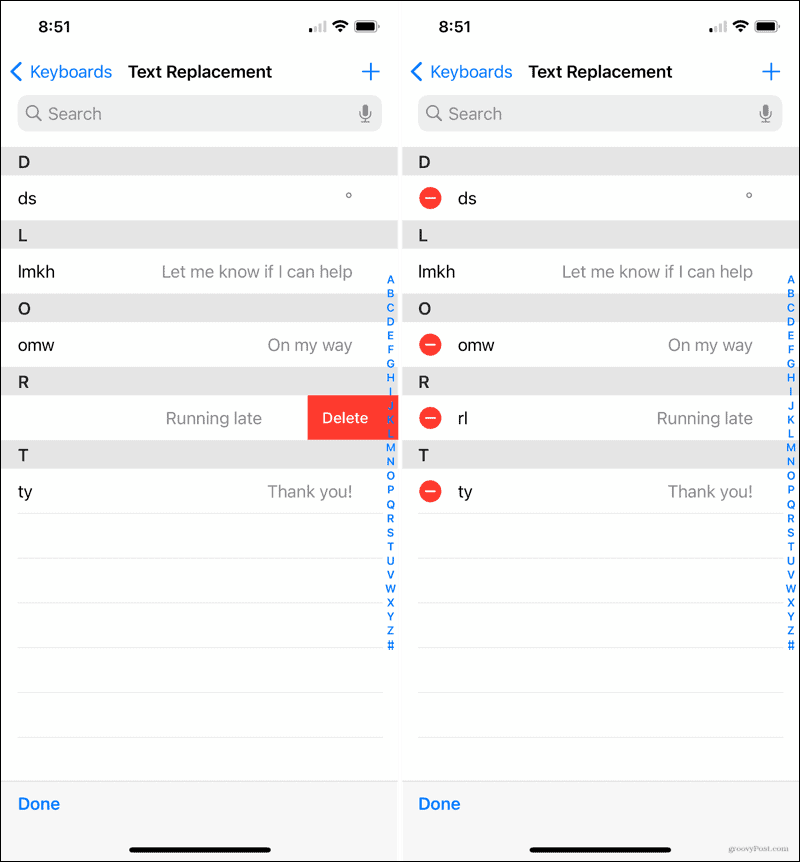
Akses Penggantian Teks Anda pada Mac
Seperti yang dinyatakan, penggantian teks anda disegerakkan supaya anda boleh menggunakannya pada peranti Apple anda yang lain. Jadi, jika anda ingin melihat, menambah, mengalih keluar atau mengeditnya pada Mac, ia adalah mudah.
Buka Keutamaan Sistem anda menggunakan ikon Apple dalam bar menu atau ikon dalam Dok anda. Pilih Papan Kekunci dan pilih tab Teks .
- Gunakan butang tambah dan tolak untuk menambah dan mengalih keluar penggantian.
- Klik teks Ganti atau Dengan untuk mengedit penggantian.
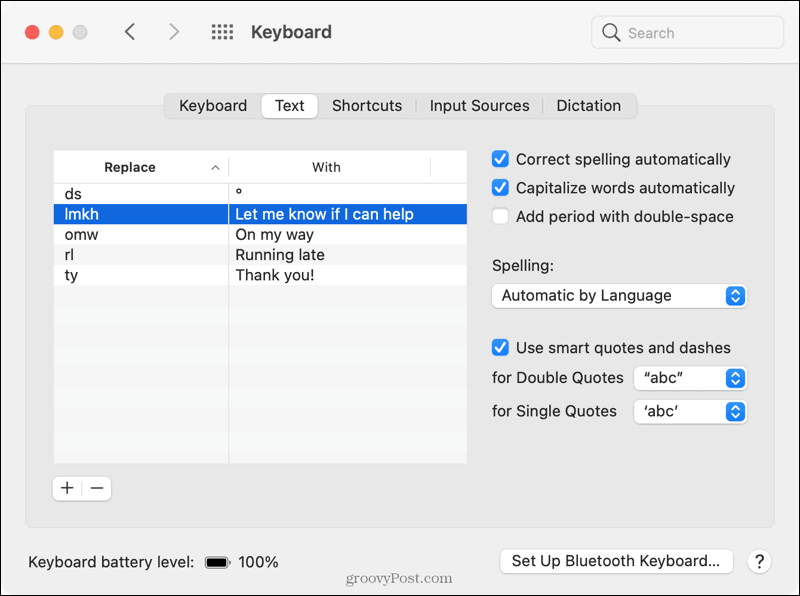
Luangkan Masa Sekarang untuk Menjimatkan Masa Kemudian
Jika anda mengambil sedikit masa untuk membuat penggantian teks, ini adalah senario "satu dan selesai". Anda kemudiannya boleh menjimatkan masa pada bila-bila masa anda mahu menaip frasa, alamat e-mel, nombor telefon atau apa sahaja penggantian anda.
Untuk lebih lanjut, lihat cara memajukan mesej teks atau menapis penghantar yang tidak diketahui pada iPhone anda.
Adakah petua seperti ini untuk iPhone yang anda ingin kongsikan? Hubungi kami di Twitter atau Facebook dengan cadangan anda!


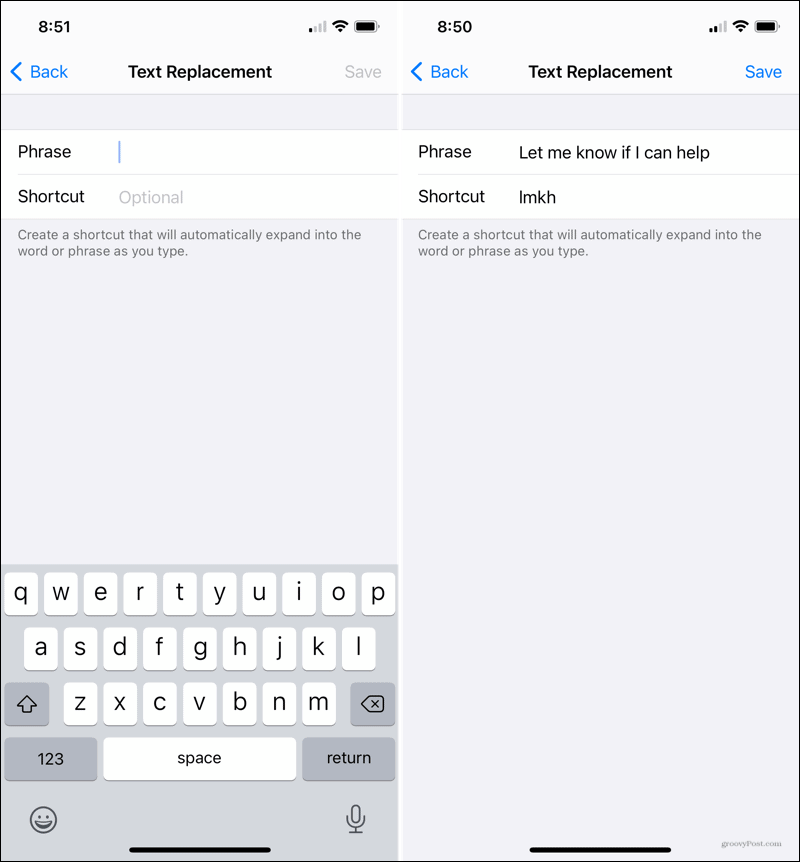
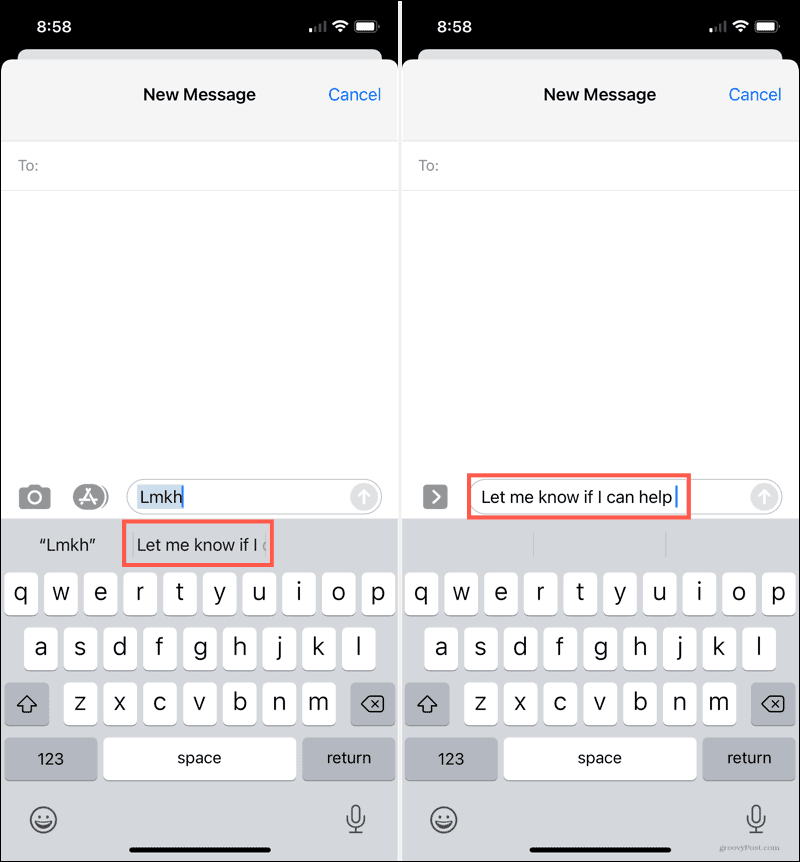
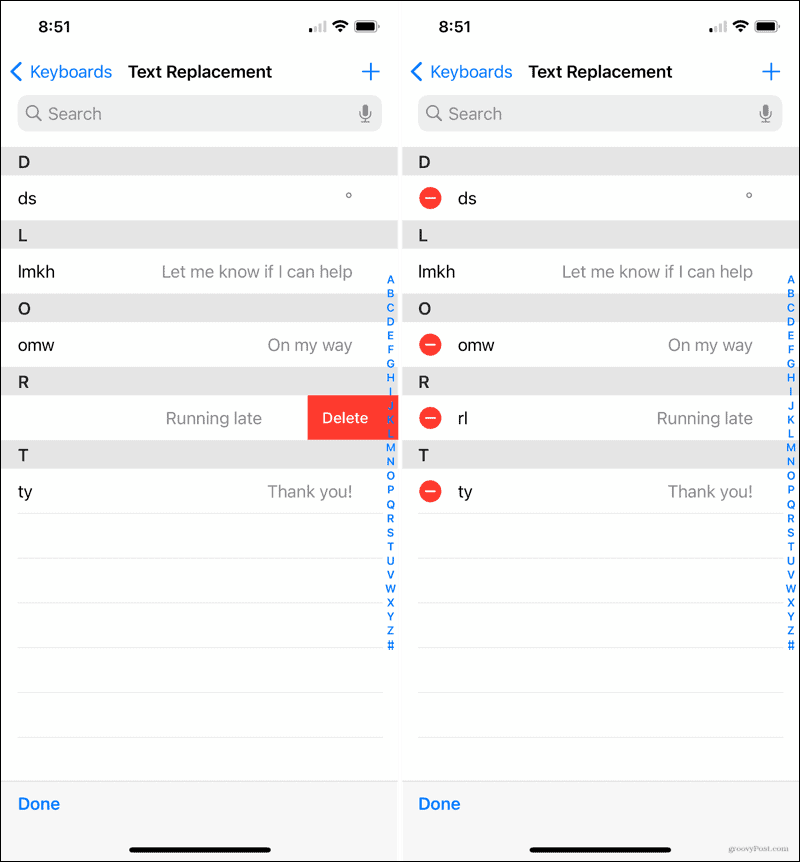
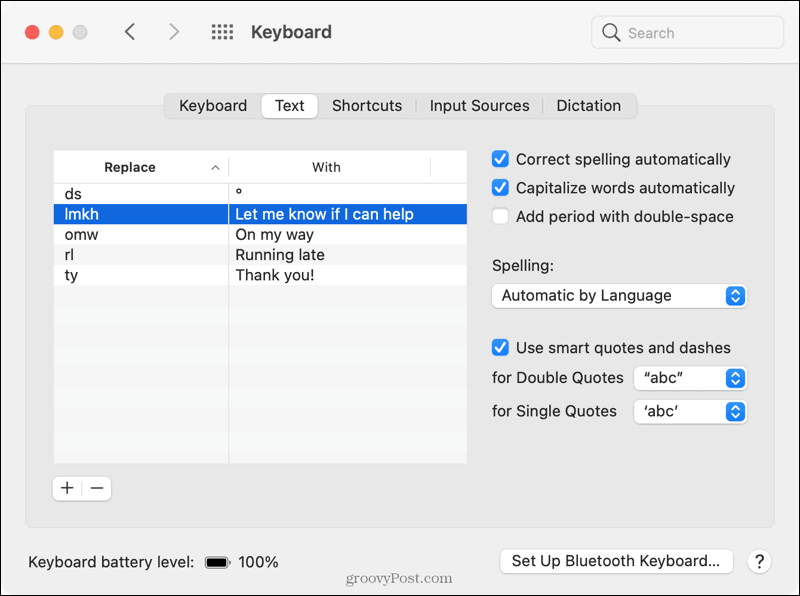


![Bagaimana Untuk Selesaikan Masalah Lampu Merah Pengawal PS4? [Penyelesaian Dicuba & Diuji] Bagaimana Untuk Selesaikan Masalah Lampu Merah Pengawal PS4? [Penyelesaian Dicuba & Diuji]](https://luckytemplates.com/resources1/images2/image-6314-0408151057238.png)





